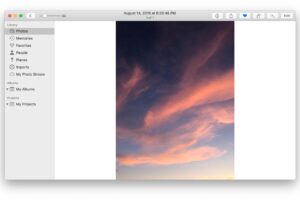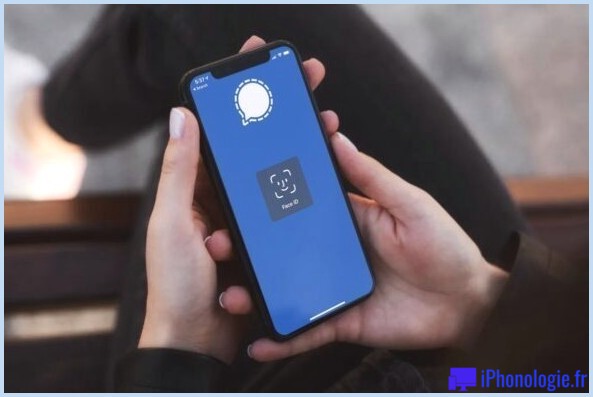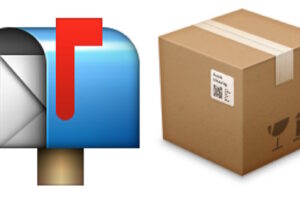Comment afficher les icônes de sites web (FavIcons) dans Safari pour iPad et iPhone
![]()
Les icônes de favoris de sites web peuvent aider à distinguer visuellement un onglet de site web d'un autre lorsqu'on regarde une foule d'onglets Safari. Dans les dernières versions d'iOS, vous pouvez désormais activer les icônes de favoris de sites web dans les onglets Safari pour l'iPhone et l'iPad.
Ce tutoriel vous montrera comment activer rapidement l'affichage des icônes de sites web favoris (favicon) dans le navigateur web iOS Safari pour iPhone ou iPad.
Comment montrer des favicons dans un safari pour iOS
- Ouvrez l'application "Settings" sur l'iPhone ou l'iPad, puis allez dans "Safari"
- Repérez l'option "Afficher les icônes dans les onglets" et mettez l'interrupteur en position ON
- Retournez à Safari sur l'iPhone ou l'iPad, si vous avez plusieurs onglets ouverts, vous verrez maintenant les icônes du site web apparaître le long du nom de l'onglet ou du site
![]()
![]()
L'activation de l'affichage de la favicon du site web dans Safari pour iPhone et iPad peut rendre la navigation dans de nombreux onglets un peu plus rapide, puisque vous avez peut-être appris à identifier visuellement une favicon particulière avec un site web particulier. Vous apprécierez peut-être aussi cette fonction lorsque vous effectuez une recherche dans les onglets de Safari sur l'iPad ou l'iPhone, ou lorsque vous passez en revue un grand nombre d'onglets en haut de la fenêtre du navigateur Safari sur l'iPad, ou encore lorsque vous affichez les onglets de Safari sur iCloud.
Au-delà de cela, il n'y a pas grand chose de nécessaire, car les icônes favorites se chargeront automatiquement avec tous les futurs sites web, en supposant qu'ils sont pris en charge par cette page ou ce site web. Les favicons sont incluses dans la plupart des sites web et apparaissent par défaut sous la forme d'un petit fichier "favicon.ico" sur le serveur web, et ces fichiers favicons existent sur le site, qu'ils soient affichés dans Safari ou non.
Si ce paramètre n'est pas disponible dans vos paramètres iOS pour Safari, cela signifie que vous utilisez une ancienne version d'iOS. Vous pouvez donc soit passer à une version plus récente d'iOS (12.0 ou plus récente), soit simplement supprimer la fonction. De nombreux navigateurs web alternatifs pour iOS affichent également les favicônes par défaut, y compris Chrome. Cette fonction est standard sur de nombreux autres navigateurs web depuis longtemps mais n'était pas disponible dans Safari pour iOS ou Mac jusqu'à récemment.
Si la visibilité des favicônes est souhaitable pour certains utilisateurs, d'autres n'apprécieront pas cette fonctionnalité car elle peut encombrer une barre d'onglets avec beaucoup de couleurs et d'icônes, plutôt qu'un simple texte.
Bien entendu, vous pouvez à nouveau cacher les favoris du site web dans les onglets Safari d'iOS en revenant à ce paramètre Safari et en désactivant la fonction.
![]()
C'est évidemment pour l'iPhone et l'iPad, mais vous pouvez également afficher les favoris des sites web dans Safari sur Mac si vous utilisez une version moderne de MacOS (10.14 ou plus récente).